Hogyan lehet letiltani a jelszót az iPhone-on adatvesztés nélkül
A digitális korban a biztonság és a kényelem gyakran ellentétes. Az iPhone jelkód funkciója biztonságot nyújt a készülék számára, de bizonyos esetekben kényelmetlen lehet a gyakori jelszó megadása. Például a jelszavak teherré válhatnak, ha egy családtagnak közösen kell használnia egy eszközt, vagy ha hatékonyabban szeretne dolgozni a napi műveletek során. Így, hogyan lehet kikapcsolni a jelszót az iPhone-on a készülék zökkenőmentes használatának biztosítása az alapvető funkciók befolyásolása nélkül? Ez a cikk részletes választ ad. Megtalálhatja a legmegfelelőbb módszert akár új, akár tapasztalt felhasználó.
OLDAL TARTALMA:
1. rész: A jelszó kikapcsolása iPhone-on
Most, hogy úgy döntött, hogy kikapcsolja a jelszót iPhone-on, lépésről lépésre végigvezetjük, hogyan teheti ezt meg. Az egyszerű beállításokkal egyszerűen kikapcsolhatja a jelszavas védelmet, megkönnyítve a készülék használatát. Íme a részletes lépések:
Lépés 1. Először oldja fel iPhone készülékét, és lépjen a következőre: beállítások. Csúsztassa lefelé az ujját, keresse meg és koppintson a ikonra Arc-azonosító és jelszó opciók. Ha ujjlenyomat-felismeréssel rendelkező eszközt használ, ez megjelenik Érintse meg az ID és a Jelszó lehetőséget. Adja meg jelenlegi jelszavát a hitelesítéshez.
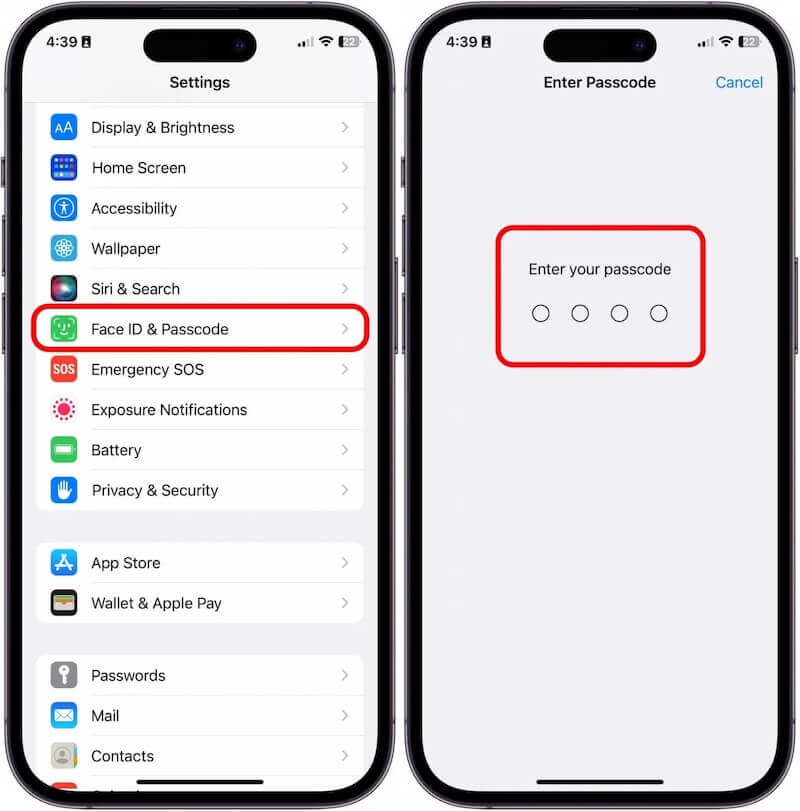
Lépés 2. Keresse meg és kattintson a Kapcsolja ki a jelszót opciót a jelszóbeállító képernyőn. A rendszer ismét megerősítést kér. A helyes jelszó megadása után kattintson a gombra Kikapcsolása gombot, és a jelszó sikeresen kikapcsolódik.
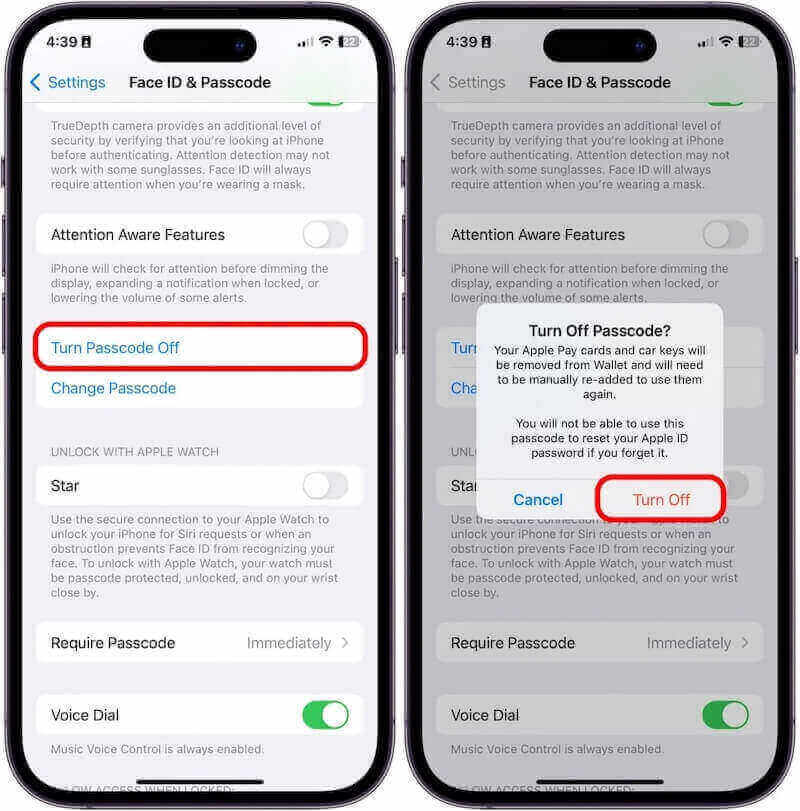
Az alábbi lépések követésével könnyedén letilthatja a jelszót iPhone-ján. Kikapcsolt állapotban eszközének többé nem lesz szüksége jelszóra a zárolás feloldásához, így az élmény simább és egyszerűbb. Természetesen a jelszavak kikapcsolásával eszköze némi biztonságot veszíthet, ezért tanácsos mérlegelni a kényelem és a biztonság között, mielőtt döntést hozna.
2. rész: Csengőhang megváltoztatása iPhone készüléken egy adott névjegyhez
Ha követi a fenti módszereket, de úgy találja, hogy elfelejti a jelszót, és nem tudja kikapcsolni a jelszót iPhone-ján a rendszerbeállításokon keresztül, ne aggódjon. A probléma gyors és biztonságos megoldása érdekében javasoljuk, hogy használja Apeaksoft iOS feloldó. Professzionális iPhone-feloldó eszközként könnyedén kikapcsolhatja az erős jelszavakat az iPhone-okon, és egyszerű és hatékony működést biztosít.
Az erős jelszó kikapcsolásának legjobb módja az iPhone készüléken, ha elfelejtette
- Több helyzetre is alkalmas, beleértve az elfelejtett jelszavakat, a képernyőzárat stb.
- A kezdők könnyen elkezdhetnek bonyolult lépések nélkül.
- Biztosítsa a biztonságos feloldási folyamatot, amely nem befolyásolja az eszközön lévő adatok integritását.
- Minden iPhone modellel és iOS verzióval kompatibilis.
Biztonságos letöltés
Biztonságos letöltés

Lépés 1. Töltse le és telepítse az Apeaksoft iOS Unlockert a számítógépére. A szoftver megnyitása után válassza ki a Törölje a jelszót opciót a főképernyőn, azoknak a felhasználóknak tervezve, akik elfelejtették jelszavukat.

Lépés 2. Ezután csatlakoztassa iPhone-ját a számítógéphez, és várja meg, amíg a program felismeri az eszközt. Ellenőrizze, hogy a szoftver által megjelenített eszközmodell és rendszerverzió megfelelő-e, majd kattintson a gombra Rajt megerősítés után.

Lépés 3. Várja meg, amíg a szoftver letölti a megfelelő firmware-csomagot. Ha a letöltés befejeződött, érintse meg a törlés gombot, és a program eltávolítja a jelszót az iPhone-járól. A folyamat néhány percig tart; kérjük, tartsa stabilan csatlakoztatva a készüléket.

Miután a feloldás sikeres volt, indítsa újra az eszközt, és állítson be új jelszót, vagy döntse el, hogy ne állítson be jelszót a használat kényelme érdekében.
3. rész Csengőhangok beszerzése iPhone-hoz az iTunes/Music segítségével
Ha nem szeretne harmadik féltől származó eszközt használni, de mégis ki kell kapcsolnia a jelszót az iPhone-on, ha elfelejtené, az Apple hivatalosan is kínál egy működőképes megoldást. Az alábbiakban bemutatjuk, hogyan lehet letiltani a jelszót iPhone-on az iTunes vagy az Apple ID segítségével anélkül.
Apple ID
Lépés 1. Nyissa meg kedvenc böngészőjét, nyissa meg az icloud.com webhelyet, és jelentkezzen be Apple ID-jával. Ha elfelejtette jelszavát, használja a többi mód egyikét Az iOS feloldása Apple ID nélkül.
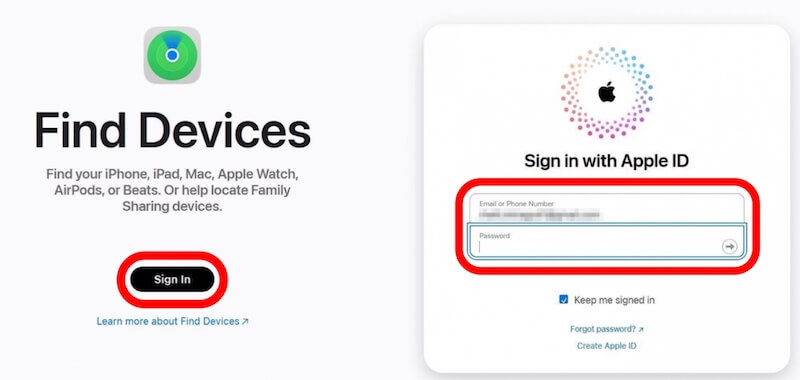
Lépés 2. Miután bejelentkezett, érintse meg a Find My iPhone opciót, majd válassza ki iPhone-ját az eszközök listájából. Ha biztos abban, hogy az Ön készüléke, koppintson a ikonra Törölje ezt az eszközt, amely mindent töröl az eszközről, beleértve a jelszót is.
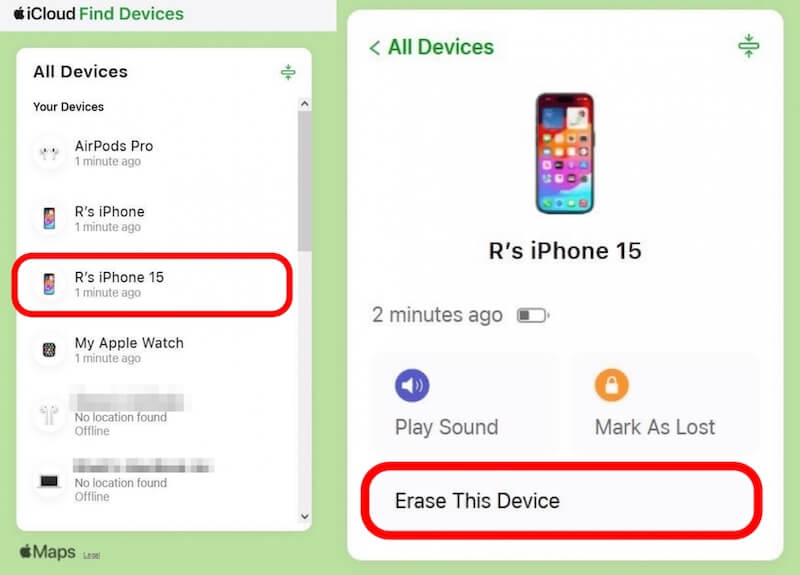
A törlés után indítsa újra az eszközt, és kövesse a képernyőn megjelenő utasításokat a visszaállításhoz. Dönthet úgy, hogy nem engedélyezi a jelszót, és végigmegy a konfiguráción.
iTunes
Lépés 1. Csatlakoztassa iPhone-ját egy számítógéphez az iTunes segítségével USB-kábellel. Ha először csatlakozik, válassza a lehetőséget Trust Ez a számítógép.
Lépés 2. Ezután iPhone modelljétől függően kövesse az alábbi lépéseket a helyreállítási módba lépéshez
iPhone 8 vagy újabb: Nyomja meg a hangerő fel gombot gyorsan, nyomja meg a Volume Down gombot azonnal elengedése után, majd nyomja meg és tartsa lenyomva a gombot oldal gombot, amíg a felület vissza nem áll.
iPhone 7 (plusz): Nyomja meg a Volume Down és a hatalom gombokat, és engedje fel a gombot, amikor megjelenik a helyreállítási mód képernyője.
iPhone 6s és korábbi: Tartsa lenyomva a otthon gomb és a hatalom gombot egyszerre, amíg be nem lép a helyreállítási módba.

Lépés 3. Ezután megjelenik a helyreállítási módot kérő üzenet az iTunesban. Válassza ki a Visszaad opciót, és az iTunes visszaállítja az eszközt.

A helyreállítás befejezése után indítsa újra az iPhone-t, és dönthet úgy, hogy nem állít be jelszót, vagy újat.
4. rész Tippek az iPhone kezeléséhez jelszó nélkül
Miután sikeresen kikapcsolta a jelszavakat az iPhone készülékeken, a jelszó nélküli iPhone kezelése is igényel egy kis finomságot a biztonságos eszköz és a jó élmény érdekében. Segít megőrizni adatait és magánéletét, miközben növeli a kényelmet.
• A Face ID vagy a Touch ID engedélyezése
Még a jelszó kikapcsolása mellett is használhatja a Face ID-t vagy a Touch ID-t alternatív feloldási módszerként. Ez a biztonságos és gyors biometrikus technológia ideálissá teszi a jelszó nélküli kezeléshez.
• Adatok biztonsági mentése
Rendszeresen iPhone biztonsági mentése az iCloudba vagy más felhőalapú tárolási platformok megakadályozzák a véletlen elvesztést és megkönnyítik a gyors helyreállítást.
• Korlátozza a nyilvános hálózati kapcsolatokat
Kerülje a nem biztonságos nyilvános Wi-Fi hálózatokhoz való csatlakozást, hogy megelőzze a rosszindulatú eszköztámadásokat vagy az adatszivárgást. Először privát hálózatokat használjon, vagy engedélyezze a VPN-védelmet.
• Telepítsen lopásgátló alkalmazásokat
A Find My iPhone funkció vagy más lopásgátló alkalmazások segítségével távolról zárolhatja vagy törölheti az adatokat, még akkor is, ha eszköze elveszett, így megakadályozhatja, hogy az információk mások kezébe kerüljenek.
• Óvatosan ossza meg a berendezést
Ha többen használják az eszközt, kerülje az érzékeny információk közvetlen kitettségét, és próbáljon meg korlátozni a hozzáférést, például az alkalmazásokhoz vagy a tartalmakhoz való engedélyeket.
Ezekkel a tippekkel hatékonyabban kezelheti iPhone-ját jelszavak nélkül, miközben megőrzi eszköze biztonságát és adatvédelmét.
Következtetés
Akár a hatékonyabb működés érdekében, akár azért, mert elfelejtette a jelszót, az iPhone-jelszó kikapcsolása néha elkerülhetetlenné válik. Ez a cikk részletesen elmagyarázza hogyan lehet letiltani a jelszót az iPhone-on, melyek között Apeaksoft iOS feloldó a legkényelmesebb és legbiztonságosabb feloldási élményt nyújtja.
Kapcsolódó cikkek
Ez az útmutató bemutatja, hogyan állíthatja vissza a képernyőidő jelszavát Apple ID jelszavával vagy anélkül az Ön vagy gyermeke eszközén.
Ha el kell távolítania és ki kell kapcsolnia a szülői felügyelet korlátozási jelszavát egy iPhone-on, a cikkben többet megtudhat a leghatékonyabb módról.
Az iPhone jelszó elfelejtette? 4 módszerrel oldhatja meg az iPhone készüléket, hogy megkerülje az elfelejtett iPhone jelszót, és alaphelyzetbe állítsa a letiltott iPhone készüléket.
Mi a teendő, ha elfelejti a Touch ID jelszavát, vagy a Touch ID nem működik? Ellenőrizze a Touch ID jelkód eltávolításának legjobb módját.

